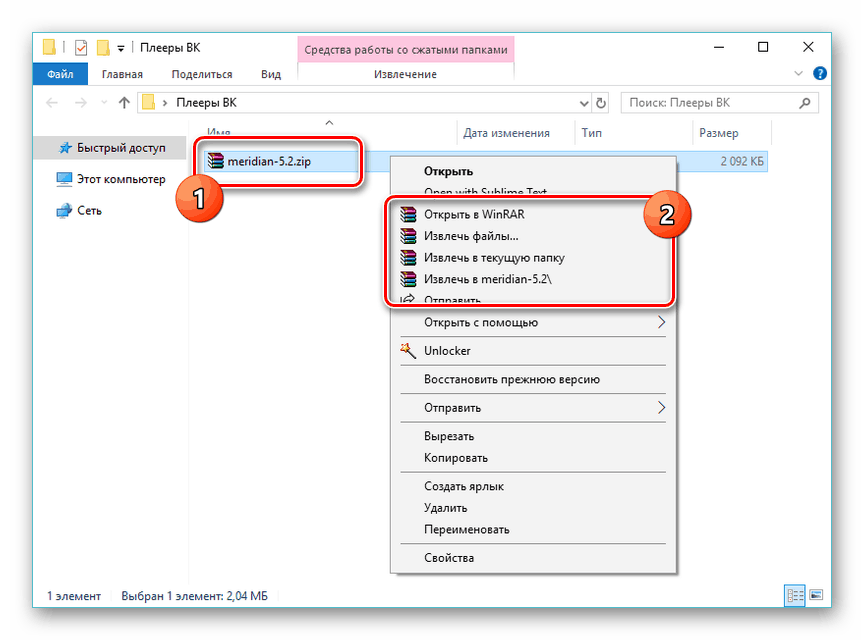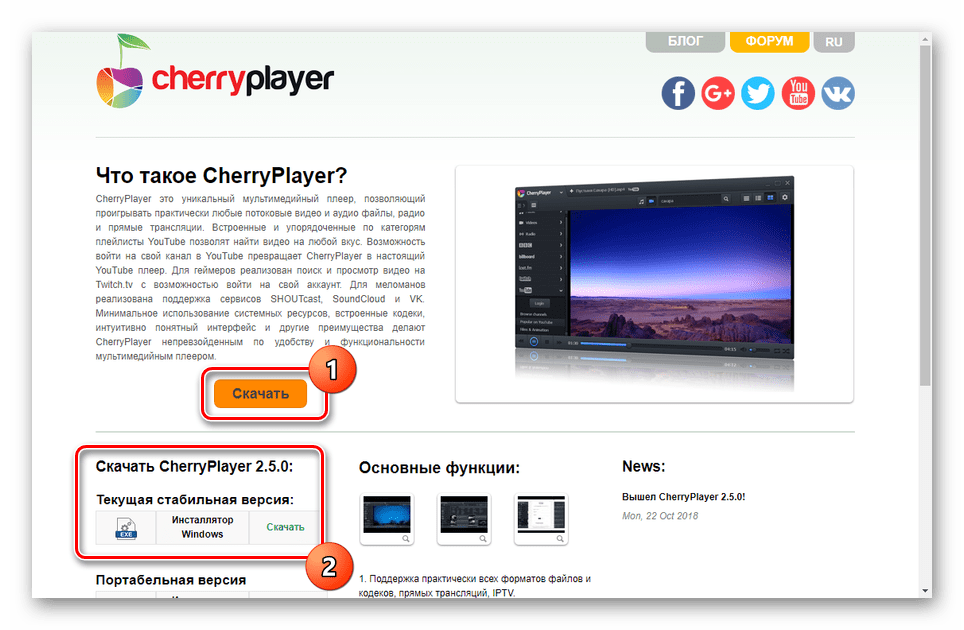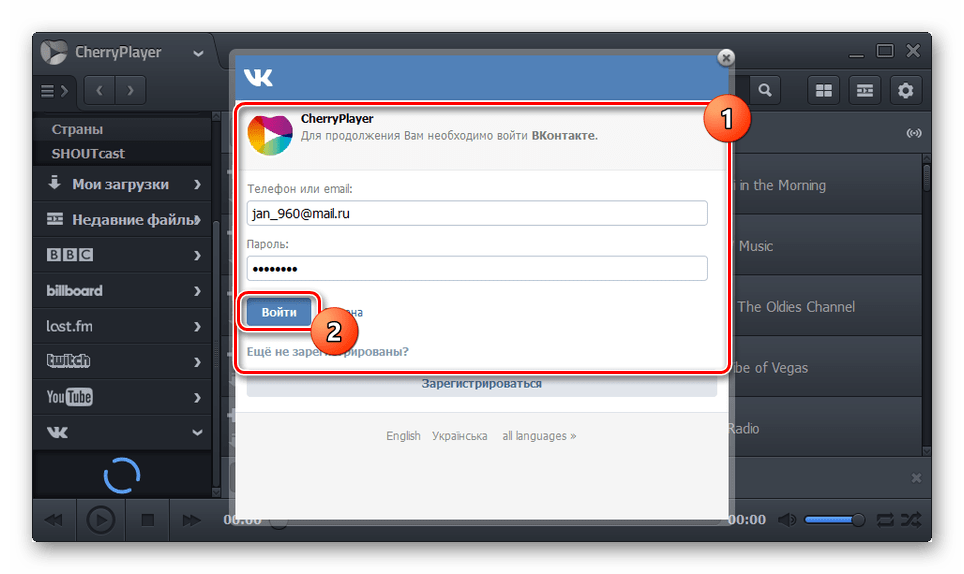Плеєри ВКонтакте для комп'ютера
Веб-версія соціальної мережі ВКонтакте відмінно підходить для ознайомлення і просто колекціонування великої кількості музичних композицій і відеозаписів без обмежень на безкоштовній основі. Однак навіть з огляду на це, не завжди зручно тримати відкритим сайт, який з плином часу може викликати проблеми з продуктивністю браузера. Уникнути цього можна за допомогою сторонніх плеєрів, про які ми розповімо в рамках цієї статті.
Плеєри ВК для комп'ютера
Досить докладно тему прослуховування музики з ВКонтакте без використання самого сайту ми розглядали в іншій статті на сайті. Ви можете з нею ознайомитись за посиланням нижче, якщо вам цікавить дана тема. Тут же ми розглянемо плеєри як для відеозаписів, так і музичних файлів.
Детальніше: Як слухати музику ВКонтакте без входу на сайт
Meridian
Цей музичний плеєр є відмінним рішенням, так як надає стабільність, активну технічну підтримку і інтуїтивно зрозумілий інтерфейс. Ми розглянемо тільки процес інсталяції та авторизації, в той час як основні функції ви зможете вивчити самостійно.
Іти на сторінку завантаження Meridian
- На офіційному сайті клікніть по посиланню «Desktop версія» і завантажте архів на комп'ютер.
- Разархівіруйте софт в будь-який зручний місце.
![Розархівація плеєра Meridian на комп'ютері]()
У підсумковій директорії двічі клікніть по файлу «Meridian».
- Після запуску програми натисніть кнопку «Увійти через ВКонтакте». Звідси ж можна перейти до реєстрації нового аккаунта на сайті соцмережі.
Читайте також: Як створити сторінку ВК
- Вказавши дані від сторінки, натисніть «Вхід».
- Після цього ви потрапите на стартову сторінку плеєра, розглядати функції якого ми не будемо.
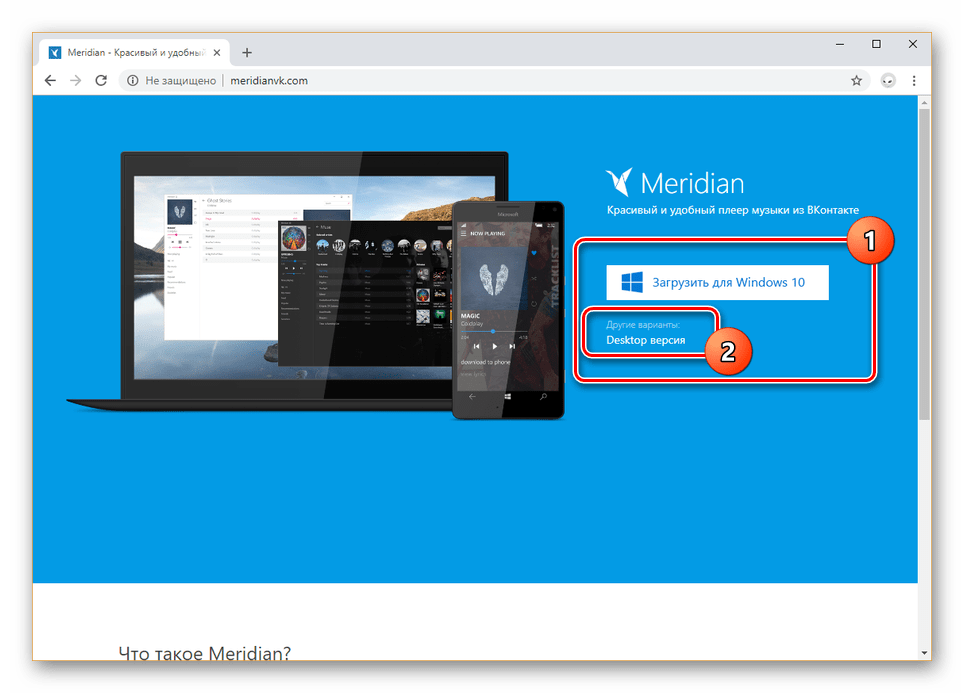
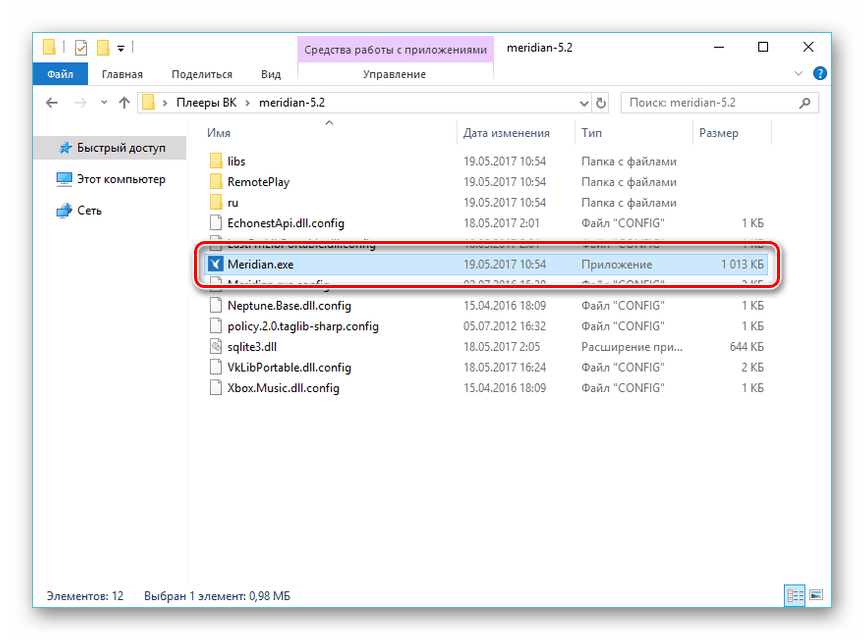
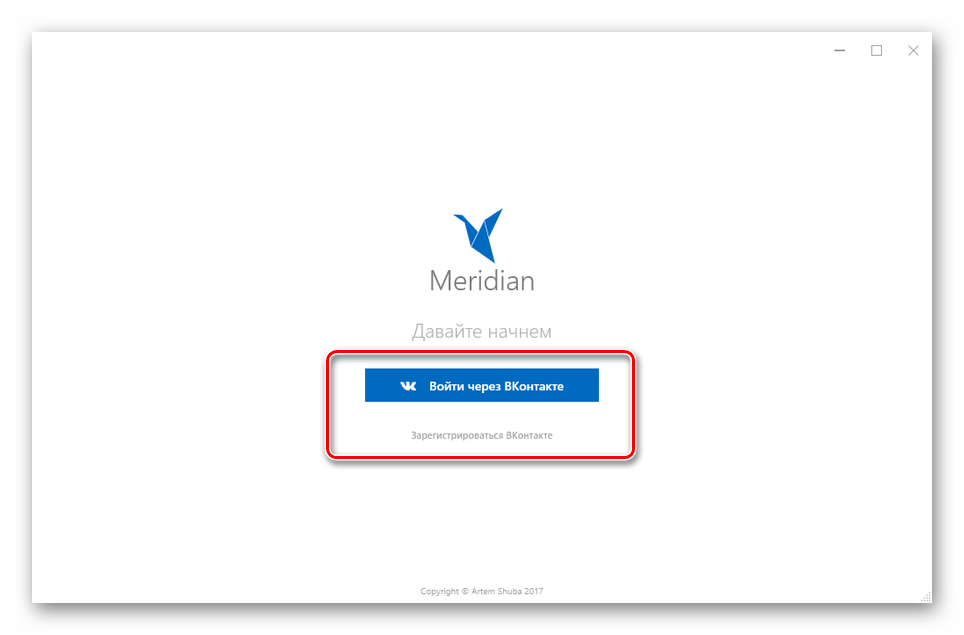
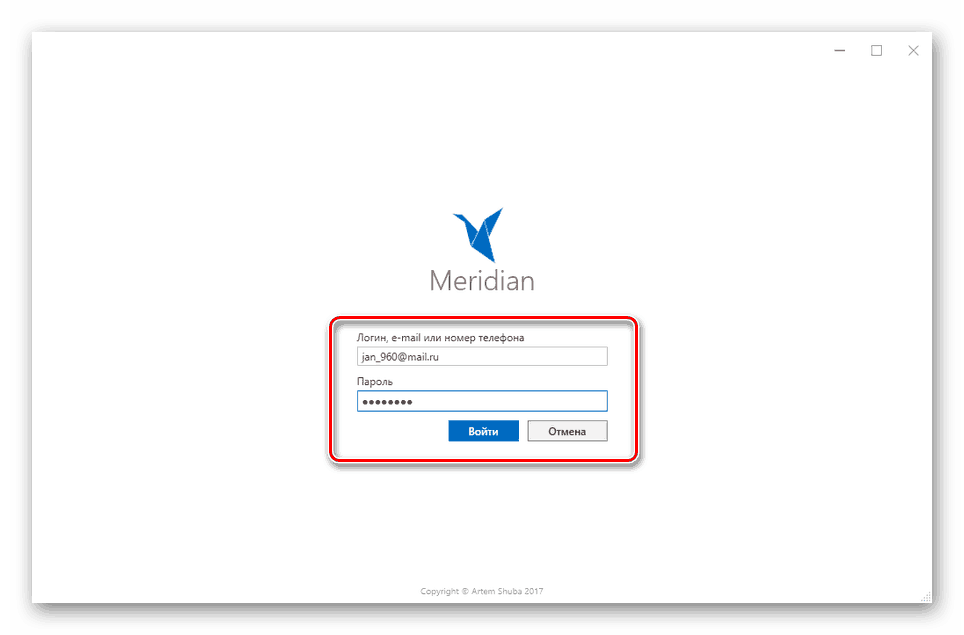
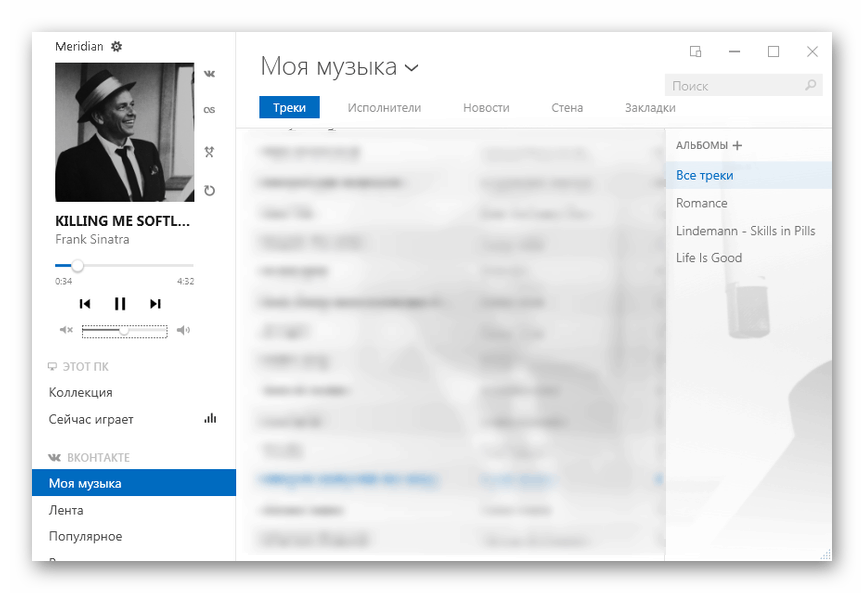
В цілому використання цього софта мало чим відрізняється від будь-якого іншого медіаплеєра на ПК.
VKMusic
На відміну від першої програми, VKMusic ми детально розглянули в окремій статті на нашому сайті і тому не будемо робити на ньому великого акценту. Цей софт надає безліч корисних функцій і практично нічим не поступається стандартному медіаплєєру на офіційному веб-сайті. Завантажити та ознайомитися з ним ви можете за представленою нижче посиланням.
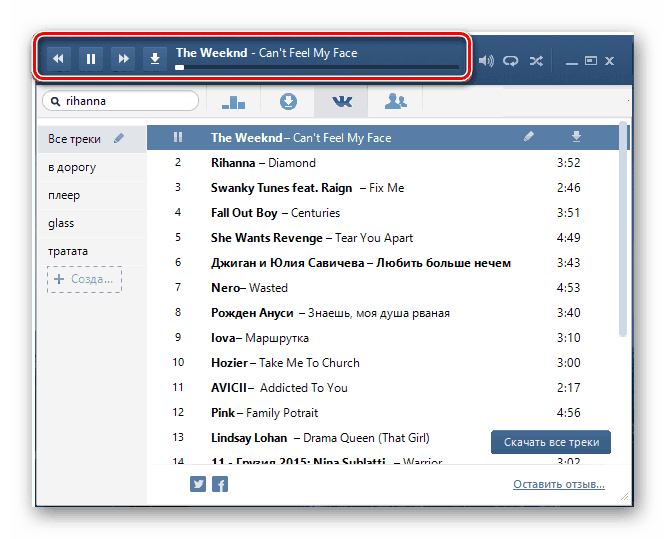
На сьогоднішній день деякі елементи інтерфейсу VKMusic можуть бути непрацездатні через значні змін API ВКонтакте. Виправлення подібних проблем вимагає деякого часу.
VKMusic Citynov
Як і попередній плеєр, ця програма націлена на відтворення виключно музичних файлів, але істотно програє йому в плані функціональності. Тут доступний лише спрощений медіаплеєр, призначений більше для ознайомлення з музикою, ніж її просушування на постійній основі.
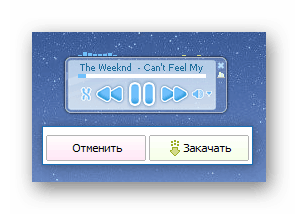
Здебільшого програма орієнтована на масову завантаження аудіозаписів і конкретної з цим завданням справляється найкраще.
CherryPlayer
Медіапрогравач CherryPlayer сильно перевершує обидва попередніх, так як не ставить перед вами обмежень по різновиди відтвореного контенту. Більш того, крім ВКонтакте їм також підтримуються багато інших ресурсів, включаючи Twitch.
Іти на сторінку завантаження CherryPlayer
- Скориставшись кнопкою «Завантажити» на офіційному сайті, завантажте інсталяційний файл на ПК.
![Завантаження плеєра CherryPlayer на комп'ютер]()
Двічі клікніть по ньому і, дотримуючись інструкції інсталятора, зробіть інсталяцію.
- Запустіть ПО, залишивши галочку на фінальному етапі установки або клікнувши по значку на робочому столі. Після цього відкриється основний інтерфейс софта.
- Через меню в лівій частині вікна розгорніть пункт «ВКонтакте» і натисніть «Увійти».
- Вкажіть логін і пароль від вашого облікового запису та натисніть на кнопку «Увійти».
![Вхід через ВКонтакте в CherryPlayer]()
В обов'язковому порядку підтвердіть дозвіл на доступ програми до даних профілю.
- Отримати доступ до відео і аудіофайли ВКонтакте можна на тій же вкладці, клацнувши відповідне посилання.
- Для відтворення використовуйте відповідну кнопку поруч з назвою файлу або на панелі управління.
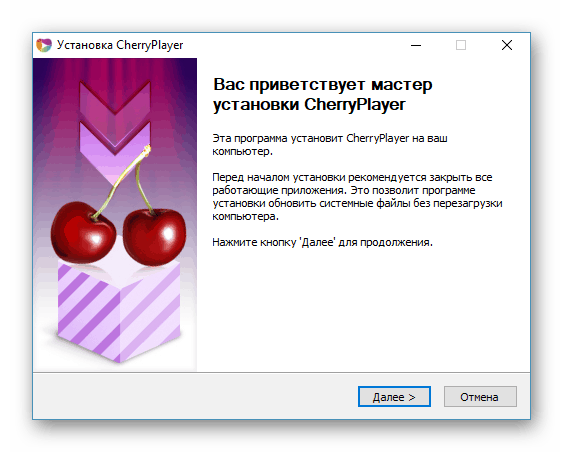
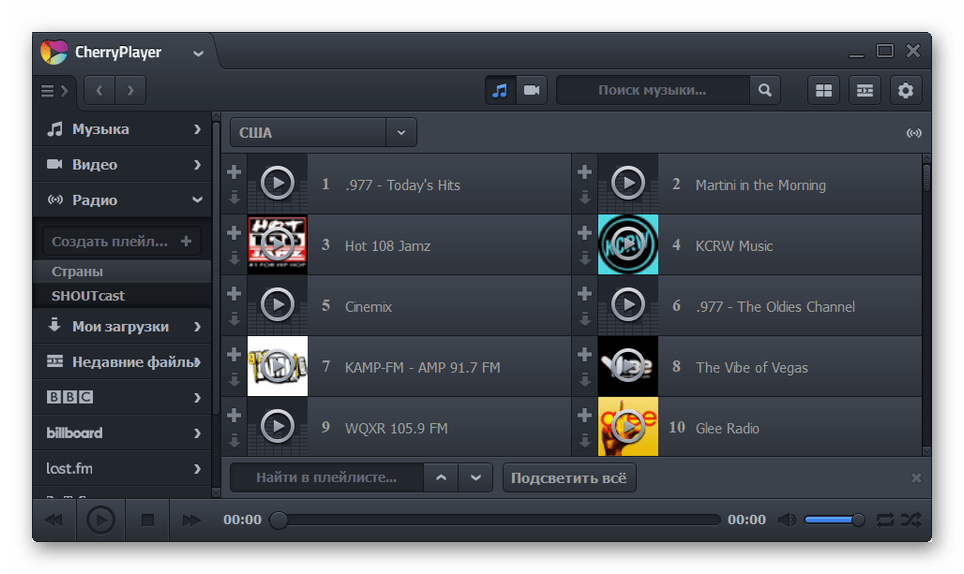
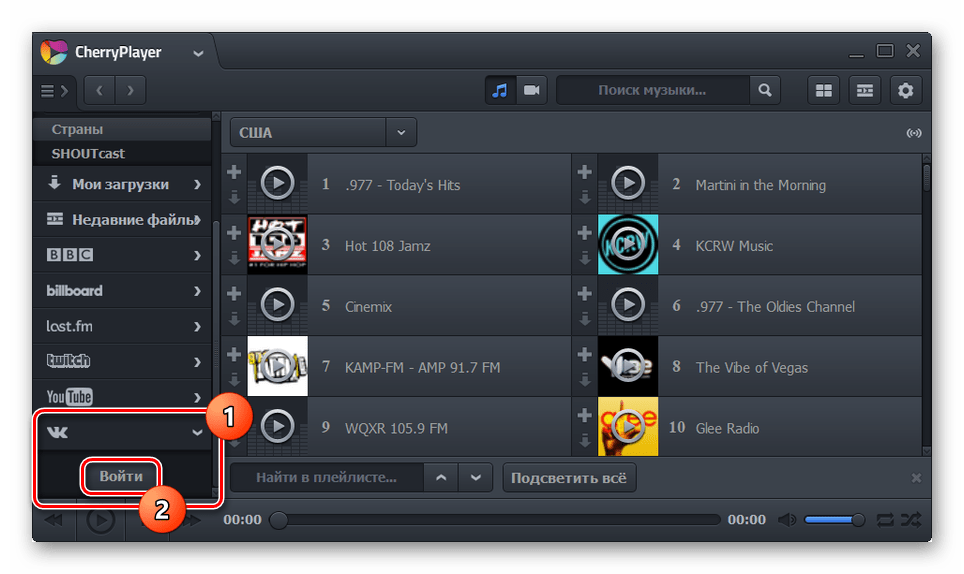
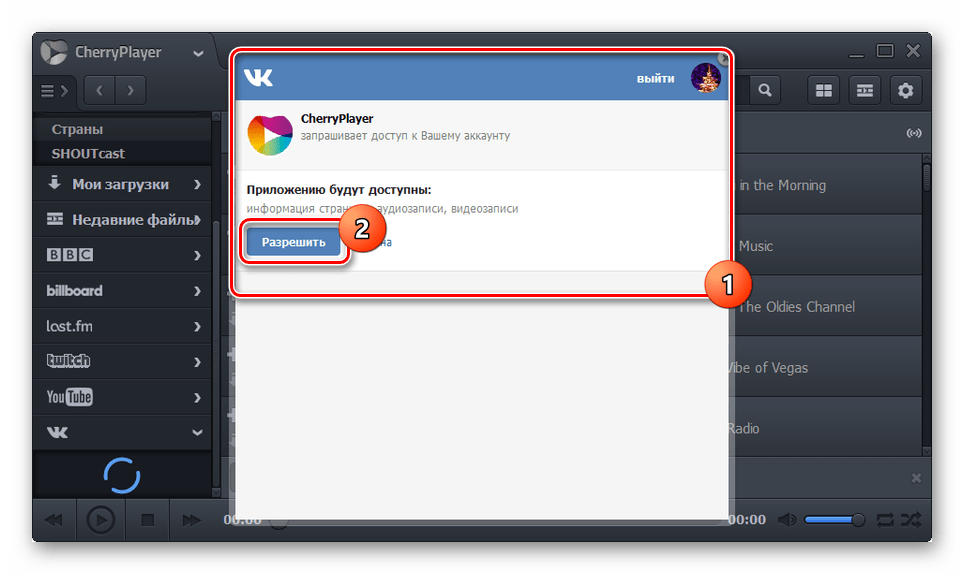
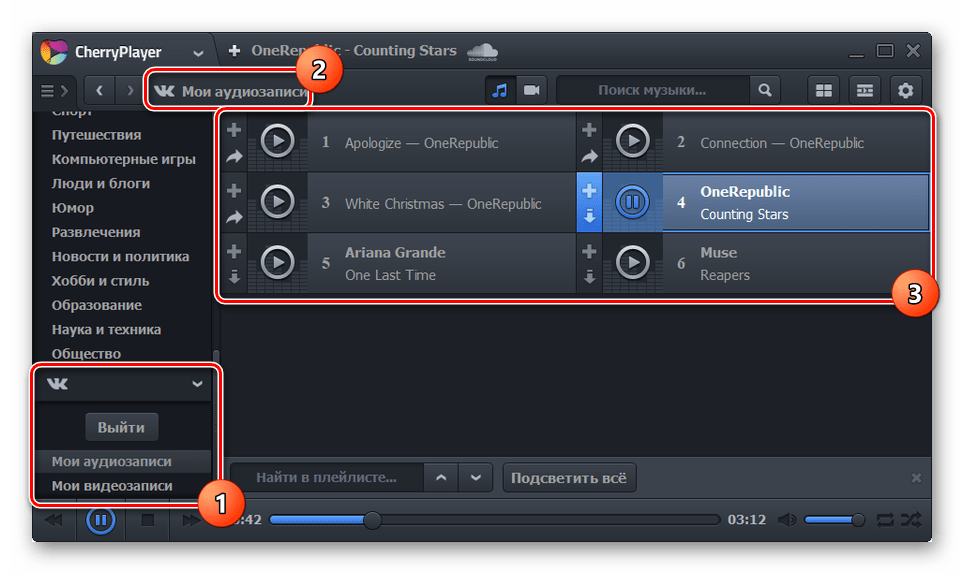
Пам'ятайте, що весь софт зі статті не є офіційними, через що його підтримка може бути припинена в будь-який час. На цьому ми завершуємо поточний огляд плеєрів ВКонтакте для комп'ютера.
висновок
Незалежно від обраного варіанту, кожен представлений плеєр володіє як недоліками, так і часто більш значущими перевагами. При виникненні проблем з тим чи іншим програмним забезпеченням ви можете звернутися до розробників або до нас в коментарях за можливими рішеннями.